Hinweis, 8 grundlegende bedienung, Wählen sie die auflösung – TA Triumph-Adler DC 2230 Benutzerhandbuch
Seite 31
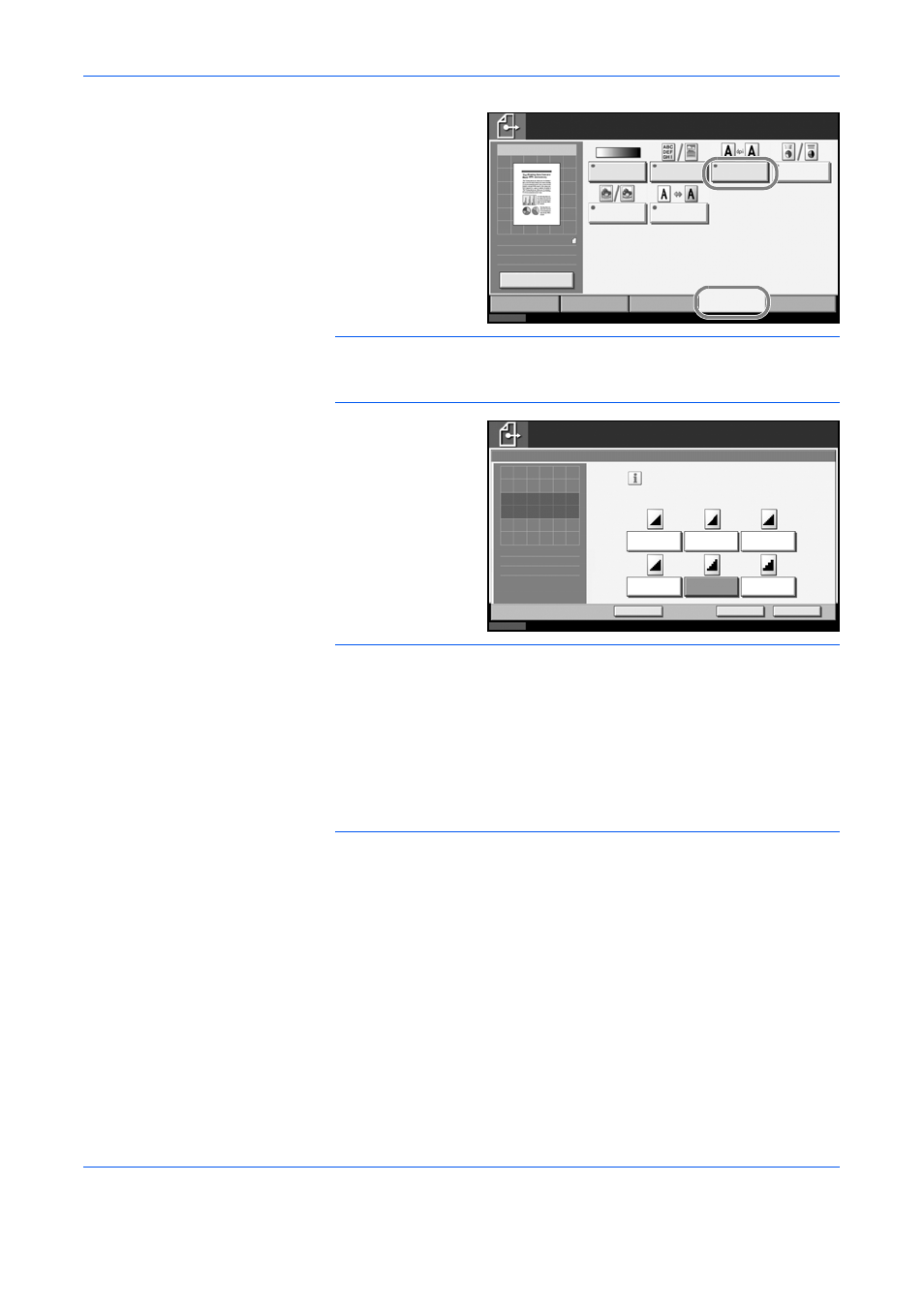
3-8
Grundlegende Bedienung
1
Wenn Sie die
Auflösung
ändern
möchten,
tippen Sie auf
[Farbe/Bild] und
auf [Scan
Auflösung].
HINWEIS:
Sie können eine Vorschau des zu sendenden Dokuments
anzeigen, indem Sie auf [Vorschau] tippen. Details finden Sie unter
Bildvorschau auf Seite 3-33.
2
Wählen Sie die
Auflösung.
3
Tippen Sie auf
[OK].
WICHTIG:
• Wenn Sie eine hohe Auflösung wählen, wird das Bild schärfer. Je
höher die Auflösung ist, desto länger dauert der Versand.
• Wenn Sie Originale mit einer Auflösung von 200 × 400 dpi (Superfein)
oder höher versenden, muss das Faxgerät an der Gegenstelle für den
Empfang von Dokumenten in dieser Auflösung geeignet sein. Wenn
das Gerät an der Gegenstelle nicht mit diesen Funktionen ausgestattet
ist, werden die Originale mit einer Qualität von 200 × 200 dpi (Fein)
gesendet.
Wahl der Helligkeit
4
Stellen Sie die Helligkeit für das Einlesen der Originale ein.
• Manuell (-3 bis +3): Sie können die Helligkeit in sieben oder 13 Stufen
einstellen.
• Automatisch: Die optimale Helligkeit wird entsprechend der Helligkeit
der Originale gewählt.
Status
10/10/2007 10:00
Farbe/Bild
Erweiterte
Einstellung
Typ Original/
Übertragung
Sendebereit.
Original
Zoom
Senden
Bild senden
Ziel
Helligkeit
Basis
Ziel
Original
Bild
Scan
Auflösung
Farb
Auswahl
Schärfe
Hintergrund
Helligkeit
100%
A4
:
:
:
A4
1
Einstell. ändern
Status
10/10/2007 10:00
Abbrechen
OK
Schnellwahl
Sendebereit.
Ziel
Feinheit der Scanauflösung wählen .
Je höher die Zahl , desto besser die
Bildauflösung.
600x600dpi
400x400dpi
Ultrafein
300x300dpi
200x400dpi
Superfein
200x100dpi
Normal
200x200dpi
Fein
Scanauflösung
1
[OK] drücken, um das
Bild anzuzeigen.